ClassInCam是一款专业的远程教育和在线教育平台,主要面向教育机构、教师和学生。它提供了一套全方位的教学工具和功能,旨在打破地域限制,实现随时随地的在线教学和学习。ClassInCam作为一款先进的远程教育和在线教育平台,极大地方便了教师和学生的教学和学习。它提供了全面的教学工具和功能,帮助教育机构实现高效的在线教育。
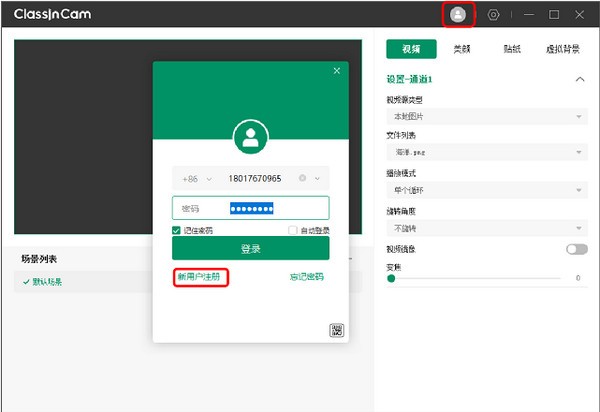
ClassInCam基本简介
ClassInCam是一款独立的虚拟摄像头软件,具有美颜、贴纸和虚拟背景等功能,用户可登录ClassIn 账户自定义常用的场景设置,切换场景更便捷,赋于课堂新面貌。
ClassInCam使用方法
如何使用ClassInCam
下载安装ClassInCam后,点击上方标题栏头像图标,可快速登录ClassIn 账号使用全部ClassInCam 功能。如果没有ClassIn账号,也可在ClassInCam软件内快速注册,登录ClassIn可同步使用该账号。
注:不登录则无法使用添加场景模板、AI动态贴纸、添加通道等功能。
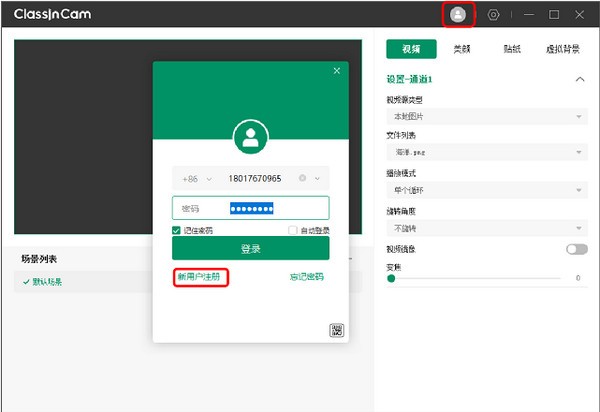
1. 视频设置
1.1选择视频源
双击打开软件后,用户可在右侧操作栏中设置默认通道的视频源类型。视频源类型支持本地摄像头、网络摄像头和本地图片。选择本地摄像头或网络摄像头时,可进一步设置旋转角度、镜像、变焦等详细参数。
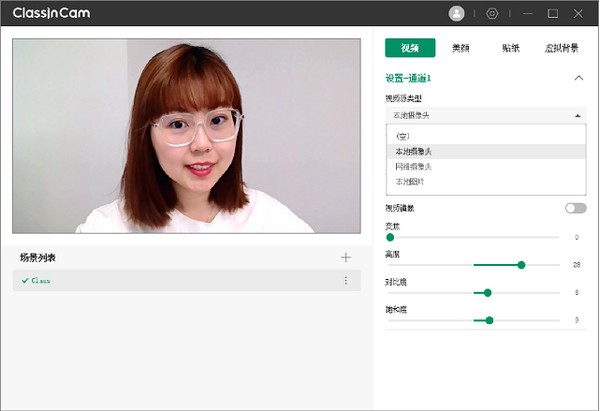
当选择本地图片作为视频源时支持上传多个图片,可选择不同的播放模式,例如循环播放、随机播放,也可以在图片列表中设置每张图片的播放时长。

1.2添加通道
ClassInCam支持在每个场景中叠加最多5个通道,每个通道都可选择设置上述3种类型的视频源,可自由拖拽调整不同通道的画面位置和大小,轻松实现画中画的效果。
在左侧预览区域鼠标选中通道右键可调整通道层级(置于顶层或底层)、调整视频源类型以及删除或添加通道,预览区会显示所有通道叠加后的最终效果。鼠标选中某通道可在右侧操作区进行详细的参数设置。
注:单张图片上传大小不能超过5M
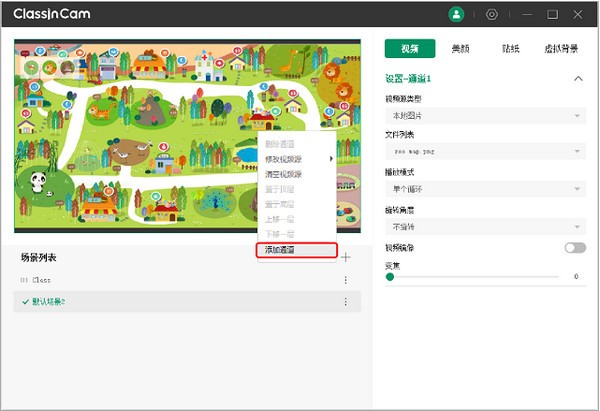
2. 美颜设置
用户进入右侧操作栏的美颜区域,可自行调节磨皮、美白和瘦脸参数,美颜对预览窗口内所有的人脸均有效。

3. 贴纸设置
ClassInCam提供动态和静态贴纸。AI动态贴纸可应用于所有场景中,可自动识别人脸。静态贴纸支持用户自定义上传,每个场景中最多可支持插入10个静态贴纸。
注:静态贴纸上传大小不能超过2M
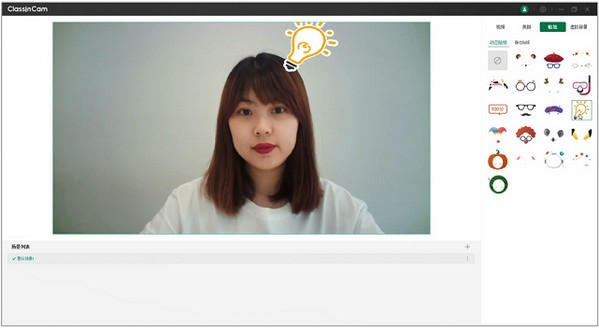
4. 虚拟背景
虚拟背景可在每个通道中单独设置,选中通道后,右侧展开该通道的虚拟背景设置,可选择系统提供的背景图片,也支持自定义上传最多20个背景图。
注:虚拟背景图片上传大小不能超过5M
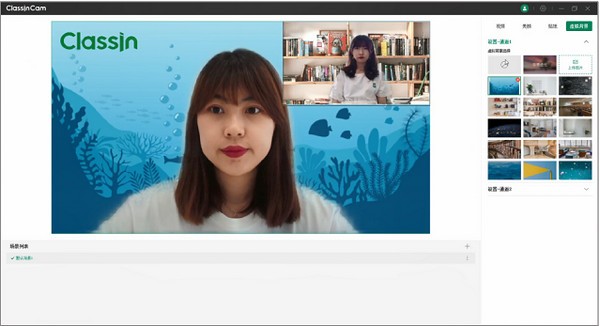
5. 多场景设置
教师在实际的教学活动中,常需要根据活动内容、对象群体不同调整虚拟摄像头软件的参数。比如在教研场景中,只需要简单的美颜和带有单位logo的虚拟背景;而在面向少儿的课程中,需要更丰富的虚拟背景和贴纸来活跃课堂气氛。
使用ClassInCam可设置多个场景,自定义场景名称,并保存设置参数,便于老师在多场景间切换,如winwin7分享的截图:
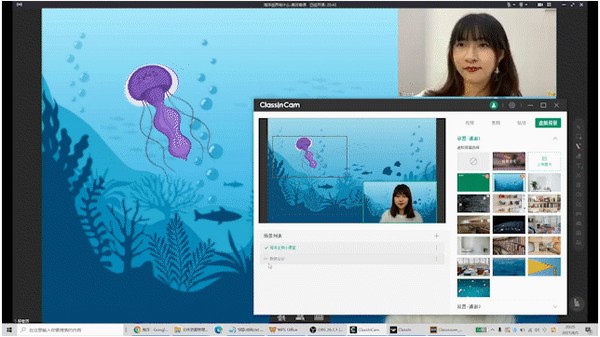
6. ClassIn 教室内调用视频
进入ClassIn教室后,在选择本地摄像头时,选择ClassInCam Virtual Camera即可调用ClassInCam 预览区域内的画面,如winwin7分享的截图:

7. 软件退出
为了防止上课时误点而中断视频流,点击ClassInCam右上方关闭图标只能将软件最小化至系统托盘后台运行。如需彻底退出软件,用户需在托盘右键选择退出软件,如winwin7分享的截图:
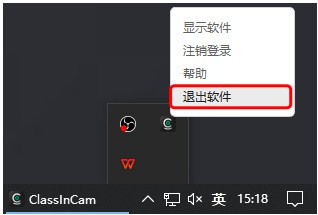
ClassInCam特点和功能
1. 实时互动:ClassInCam支持多人在线互动,教师可以和学生实时互动,进行问答、讨论和评价。学生可以通过手势、语音和文字等方式与教师进行交流。
2. 白板与屏幕共享:ClassInCam内置了丰富的白板工具,教师可以在白板上进行书写、标注和演示,实现更直观的教学效果。同时,教师还可以与学生共享自己的屏幕,展示教学资源和演示内容。
3. 课程管理:ClassInCam提供了完善的课程管理功能,教师可以方便地创建和管理课程,包括课程计划、课件上传和作业布置等。学生可以根据课程表参与学习,并查看作业和课程进度。
4. 录播与回放:ClassInCam支持课程的录音和录像功能,教师可以将课程内容录制下来,方便学生回顾和复习。同时,学生也可以通过回放功能随时回顾过去的课程内容。
5. 考勤和评估:ClassInCam具有考勤和评估功能,教师可以方便地进行学生考勤和评估,并根据学生的表现给予相应的反馈和奖励。
以上便是WinWin7小编给大家分享的电脑上非常不错的虚拟摄像头软件ClassInCam!~
上一篇:天风掌权者-股票期权仿真交易系统
下一篇:160wifi电脑版




 360解压缩软件2023
360解压缩软件2023 看图王2345下载|2345看图王电脑版 v10.9官方免费版
看图王2345下载|2345看图王电脑版 v10.9官方免费版 WPS Office 2019免费办公软件
WPS Office 2019免费办公软件 QQ浏览器2023 v11.5绿色版精简版(去广告纯净版)
QQ浏览器2023 v11.5绿色版精简版(去广告纯净版) 下载酷我音乐盒2023
下载酷我音乐盒2023 酷狗音乐播放器|酷狗音乐下载安装 V2023官方版
酷狗音乐播放器|酷狗音乐下载安装 V2023官方版 360驱动大师离线版|360驱动大师网卡版官方下载 v2023
360驱动大师离线版|360驱动大师网卡版官方下载 v2023 【360极速浏览器】 360浏览器极速版(360急速浏览器) V2023正式版
【360极速浏览器】 360浏览器极速版(360急速浏览器) V2023正式版 【360浏览器】360安全浏览器下载 官方免费版2023 v14.1.1012.0
【360浏览器】360安全浏览器下载 官方免费版2023 v14.1.1012.0 【优酷下载】优酷播放器_优酷客户端 2019官方最新版
【优酷下载】优酷播放器_优酷客户端 2019官方最新版 腾讯视频播放器2023官方版
腾讯视频播放器2023官方版 【下载爱奇艺播放器】爱奇艺视频播放器电脑版 2022官方版
【下载爱奇艺播放器】爱奇艺视频播放器电脑版 2022官方版 2345加速浏览器(安全版) V10.27.0官方最新版
2345加速浏览器(安全版) V10.27.0官方最新版 【QQ电脑管家】腾讯电脑管家官方最新版 2024
【QQ电脑管家】腾讯电脑管家官方最新版 2024 360安全卫士下载【360卫士官方最新版】2023_v14.0
360安全卫士下载【360卫士官方最新版】2023_v14.0